Toen ik een paar dagen geleden probeerde verbinding te maken met internet, begon mijn Verizon Fios-router een oranje lampje weer te geven en toen kon ik geen verbinding meer maken met internet.
Hoewel het aanvankelijk een frustrerend probleem was om tegen te komen, heeft het lezen van een paar artikelen online en het doornemen van forumberichten me geholpen mijn probleem op te lossen en vervolgens deze stapsgewijze handleiding te maken die u zal helpen het probleem op te lossen.
Om problemen met het oranje lampje op uw Verizon Fios-router op te lossen, controleert u eerst uw Ethernet-kabel. Laat uw Verizon Fios-router vervolgens afkoelen en verwijder het stof. Probeer het dan opnieuw op te starten. Als dat niet werkt, reset het dan.
Deze handleiding helpt u bij het oplossen van het probleem met uw router en helpt u de onderliggende oorzaak van het probleem te begrijpen, zodat u soortgelijke problemen kunt oplossen die zich in de toekomst voordoen.
Wat betekent het oranje licht van de Verizon Fios-router?


Als u merkt dat uw internetverbinding wordt onderbroken, controleert u het internetlampje op uw Verizon Fios-router.
Als het internetlampje op de router oranje of oranje is, geeft dit aan dat de netwerkverbinding tussen u en uw internetprovider (ISP) niet optimaal is.
Gelukkig kun je dit probleem binnen enkele minuten oplossen door de onderstaande oplossingen te proberen.
Controleer de Ethernet-kabel


Als u via een bekabelde verbinding met uw router bent verbonden, controleer dan de Ethernet-verbinding.
Zorg ervoor dat de Ethernet-kabel stevig is aangesloten tussen de router en uw apparaat en dat de kabel op de juiste poorten op beide apparaten is aangesloten.
U moet er ook voor zorgen dat er geen fysieke schade aan de Ethernet-kabel is, zoals rafels of bochten in de draad.
Als u schade aan de kabel vaststelt, vervangt u deze door een nieuwe. In sommige gevallen zult u merken dat het wiebelen van uw kabel een verbroken verbinding herstelt. Dit geeft aan dat de connector op de kabel beschadigd is en vervangen moet worden.
Laat uw Verizon Fios-router afkoelen


Net als elk ander elektronisch apparaat is overmatige verwarming niet goed voor de router. Als uw router warm begint te worden, heeft dit invloed op uw internetverbinding en krijgt u te maken met problemen zoals netwerkonderbrekingen, lage netwerksnelheden en zwakke internetsignalen.
Om dit probleem op te lossen, hoeft u alleen uw router te laten afkoelen. Koppel het vervolgens los van de stroom en eventuele back-upbatterij waarop het is aangesloten en laat het volledig afkoelen.
U kunt dit in de toekomst voorkomen door de router in een ruimte met een goede luchtstroom te plaatsen.
Verwijder het stof uit uw Fios-router


Net als bij het hierboven besproken verwarmingsprobleem, kan stof ook onverwachte problemen met elektronische apparaten veroorzaken.
Het stof dat zich in het apparaat verzamelt, kan interfereren met de hardware en ervoor zorgen dat het apparaat niet meer werkt zoals bedoeld.
Zorg ervoor dat je je router regelmatig op stof controleert. U kunt het achterpaneel openen en een droge doek gebruiken om het stof uit uw router te verwijderen.
Zorg er ook voor dat uw router goed binnenshuis wordt geplaatst, uit de buurt van ramen, om te voorkomen dat stof en andere fysieke onzuiverheden erin terechtkomen.
Start uw router opnieuw op
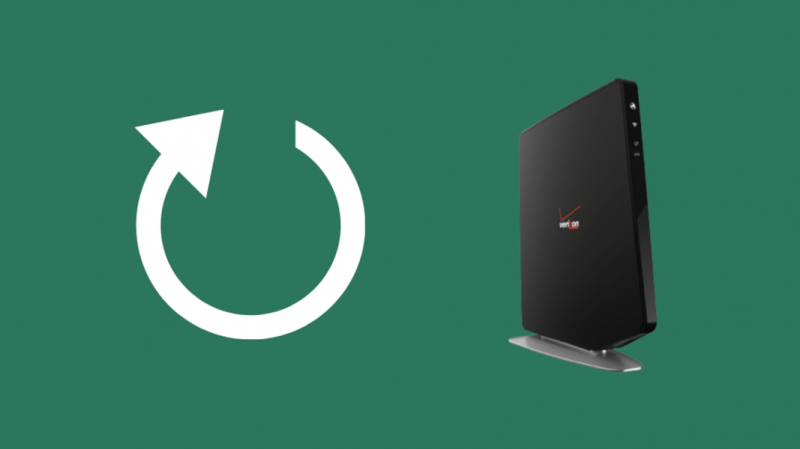
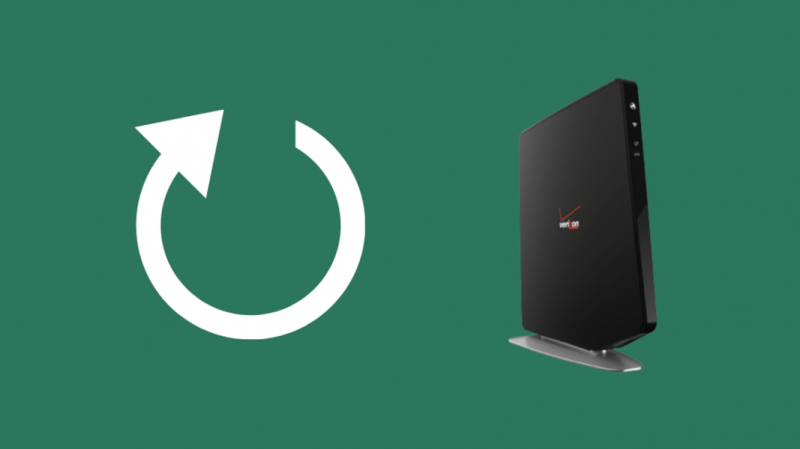
Als je iemand om hulp hebt gevraagd bij een technisch probleem, is de kans groot dat de eerste oplossing die wordt aangeboden is om het apparaat opnieuw op te starten. Deze oplossing lijkt heel eenvoudig, maar is behoorlijk effectief.
Door een systeem opnieuw op te starten, kunt u het geheugen van het apparaat resetten, waardoor schadelijke code die uw problemen zou kunnen veroorzaken, wordt geëlimineerd.
Net als bij andere apparaten, zal het herstarten van uw router helpen om veel van uw problemen op te lossen en mogelijk uw netwerk weer optimaal te laten presteren.
Koppel uw router eenvoudig los van de stroombron, laat hem ongeveer 15-20 seconden staan en steek hem vervolgens weer in het stopcontact. Als het oranje lampje wit wordt, betekent dit dat je je probleem hebt opgelost.
Als jouw Verizon Fios Router begint te piepen , dat is alleen de batterijback-up en u kunt deze uitschakelen.
Reset je router
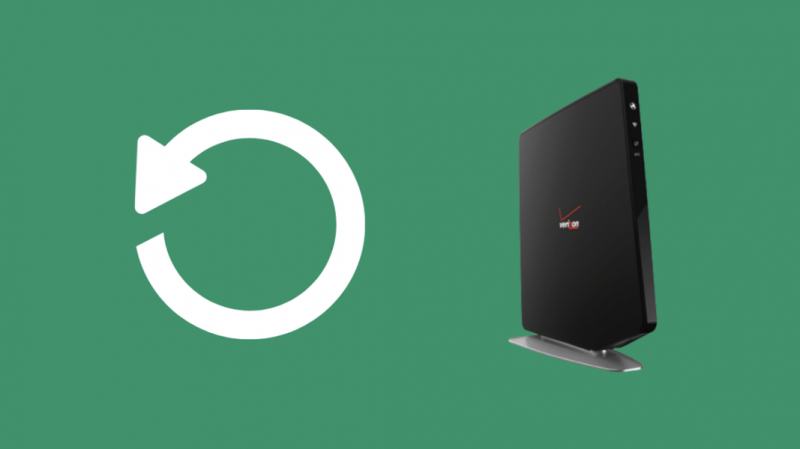
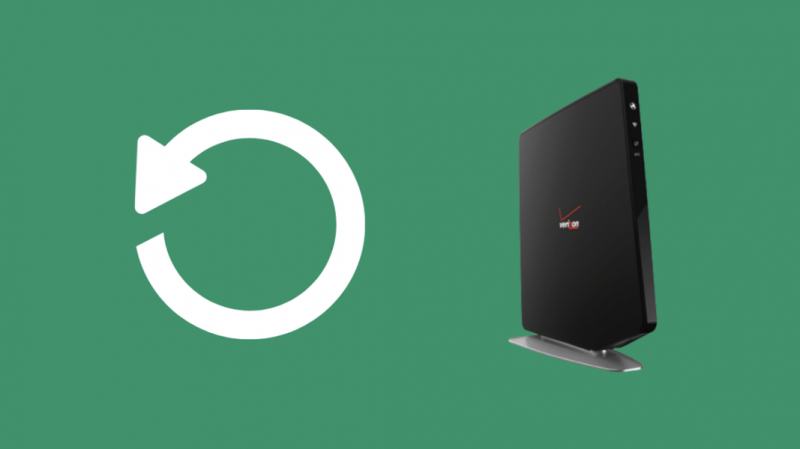
De laatste optie die u nog moet overwegen, is om uw router terug te zetten naar de fabrieksinstellingen. Als u dit doet, worden eventuele foutieve instellingen die u per ongeluk hebt geconfigureerd en die uw netwerkverbindingsproblemen kunnen veroorzaken, geëlimineerd.
Het is echter essentieel om te onthouden dat als u dit doet, u al uw opgeslagen aanpassingen kwijtraakt. Zorg er dus voor dat u deze stap pas overweegt nadat u alle andere opties hebt geprobeerd.
Volg deze stappen om uw router te resetten:
- Zoek de resetknop op de achterkant van uw router.
- Houd een paperclip ongeveer 15 seconden ingedrukt terwijl de router nog is ingeschakeld.
- Zodra het resetproces volledig is voltooid, wordt de router automatisch ingeschakeld.
Neem contact op met de klantenservice


Als geen van de bovenstaande opties voor u heeft gewerkt, betekent dit waarschijnlijk een intern probleem met uw router. In dit geval kunt u alleen contact opnemen met de klantenservice van Verizon.
Zorg ervoor dat u uw modelnummer opgeeft en vertel hen alle verschillende stappen die u hebt genomen om het probleem op te lossen, omdat dit hen zal helpen uw probleem sneller te diagnosticeren en er zo snel mogelijk een oplossing voor te vinden.
Upgrade naar een nieuwe router
Met de technologie die elke dag evolueert, is het mogelijk dat uw router verouderd is en uw dagelijkse netwerkvereisten niet meer kan bijhouden.
Als uw router meer dan een paar jaar oud is, is de kans groot dat deze verouderd is en dat u een nieuwe moet aanschaffen om uw netwerkverbinding ononderbroken te houden.
Laatste gedachten
Een goede onderhoudstip voor Verizon Fios-routers is om uw Ethernet-kabels in een beschermende mantel te wikkelen om uw kabels te beschermen tegen insecten, knaagdieren en dergelijke.
Het is ook een goede gewoonte om uw kabels en de router in het algemeen van tijd tot tijd te inspecteren.
Ik heb ook de . getest Compatibiliteit van Verizon Fios-router met Google Nest Wi-Fi en andere mesh-routers .
Als je genoeg hebt van alle problemen waarmee je te maken hebt gehad op Verizon, onthoud dan: Verizon-apparatuur retourneren om onzichtbare kosten te vermijden.
Misschien vind je het ook leuk om te lezen:
- Fios Router Wit Licht: Een Eenvoudige Gids
- Verizon Router Red Globe: wat het betekent en hoe het te repareren?
- Link/Carrier oranje licht: hoe te repareren
- Fios Wi-Fi werkt niet: hoe binnen enkele seconden op te lossen
- Verizon Fios-router knippert blauw: hoe problemen oplossen?
Veel Gestelde Vragen
Welke lampjes moeten op mijn FIOS-router branden?
Het statuslampje op uw FIOS-router moet wit zijn om een normale werking aan te geven. Een knipperend blauw lampje betekent dat de router klaar is om te koppelen, terwijl een constant blauw lampje aangeeft dat de router succesvol is gekoppeld. Andere lampjes zoals geel en oranje duiden op een probleem met de netwerkverbinding.
Welke lampjes moeten op Verizon ONT staan?
De verschillende lampjes op de Verizon ONT zijn voeding, batterij, storing, video, netwerk, OMI, POTS, link en 100 Mbps. De verschillende standen van deze lampjes (aan, uit of knipperend) geven de huidige werkstatus van het ONT-systeem aan.
Wat doet de ONT-resetknop?
Met de resetknop op uw Verizon ONT kunt u uw modem uit en weer inschakelen zonder dat u de stroomkabel fysiek hoeft los te koppelen.
